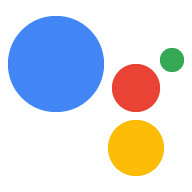Подпрограммы Google Assistant выполняют несколько действий с помощью одной команды, что идеально подходит для тех случаев, когда пользователи просыпаются утром, выходят из дома, готовятся ко сну или выполняют множество других задач, которые они выполняют в течение дня. После того, как кто-то воспользуется вашим действием, предложите рутину, которая позволит пользователям добавить ваше действие в свои рутины.
Настройка регулярных предложений
Чтобы настроить одно из намерений вашего действия для стандартных предложений, следуйте этим инструкциям:
Подготовьте триггерное намерение
Настройте одно из намерений вашего действия как триггерное намерение. Это намерение добавляется в программы пользователей, когда они следуют вашему предложению. Когда пользователь запускает свою процедуру, срабатывает намерение, и процедура продолжается с этого момента.
Выполнение вашего триггерного намерения должно привести к ответу, а затем завершить разговор без какого-либо дополнительного взаимодействия с пользователем. При вызове намерения в рамках процедуры Ассистент автоматически обрезает свой ответ, чтобы завершить разговор.
Чтобы определить намерение запуска в Dialogflow, выполните следующие действия:
- В консоли Dialogflow нажмите «Интеграции» .
- В разделе Google Assistant нажмите «Настройки интеграции» .
- В разделе «Обнаружение» > «Неявный вызов» нажмите « Добавить намерение» и выберите инициирующее намерение, если его еще нет.
- Включите автоматический просмотр изменений, если он еще не включен.
- Нажмите Закрыть .
В Actions SDK определите намерение триггера в пакете действий.
Включить обновления
Чтобы включить регулярные предложения для вашего триггерного намерения, выполните следующие действия:
- В консоли «Действия» выберите «Разработка» > «Действия» .
- Выберите триггерное намерение. Если ваше намерение не отображается в списке, убедитесь, что оно настроено как триггерное намерение, а интеграция с Ассистентом Dialogflow настроена на автоматический предварительный просмотр изменений.
- Прокрутите вниз до раздела «Вовлеченность пользователей» и включите параметр «Хотите ли вы предлагать пользователям стандартные предложения?» .
- Введите заголовок контента .
- Нажмите Сохранить .
Теперь вы настроили свое действие, чтобы оно предлагало ваше намерение для процедуры.
Рекомендации по тестированию
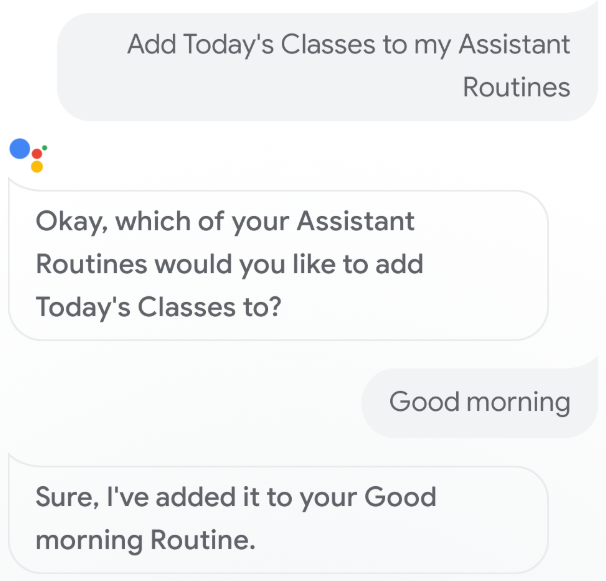
Чтобы проверить свои стандартные предложения с помощью мобильного устройства с поддержкой Google Assistant, выполните следующие действия:
- Убедитесь, что вы используете учетную запись Google, которую вы использовали для создания своего действия.
- Вызовите свое действие.
- Взаимодействуйте со своим действием; затем завершите разговор.
- Выберите фишку обычного предложения. Если вы не видите эту фишку, проверьте свое действие еще раз, но вызывайте разные намерения на протяжении всего разговора.
- Следуйте инструкциям, чтобы добавить действие в процедуру.
- Запустите процедуру на своем устройстве и убедитесь, что ваше действие вызвано.